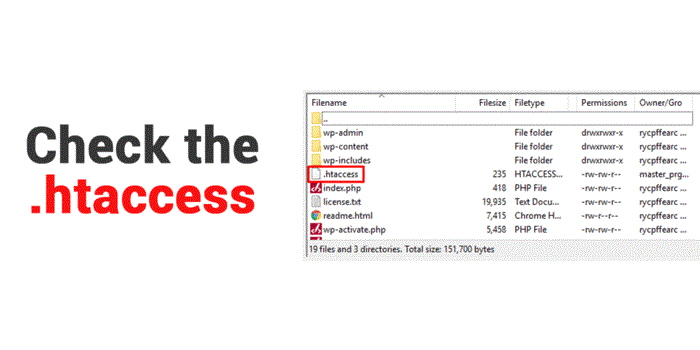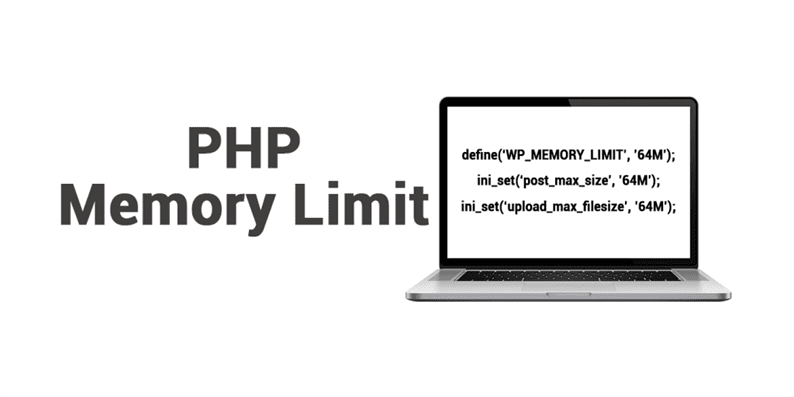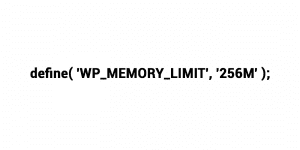Wie behebt man den internen Fehler 500 auf der WordPress-Website?
Wenn es um Fehler und Fehler geht, ist WordPress keine Ausnahme. Abhängig von dem Problem, mit dem Sie konfrontiert sind, können WordPress-Websites auf verschiedene Arten von
Fehler. Einige Fehler können durch ein oder zwei Optimierungen behoben werden, während andere mehrere Tage benötigen, um sie zu beheben. All dies kann zu einer Verringerung des Website-Traffics führen und möglicherweise die Benutzererfahrung einer Website beeinträchtigen.
Angenommen, Ihre Site funktionierte bis gestern Abend einwandfrei und Sie bemerken keinen kleinen Fehler. Unerwarteterweise bemerken Sie in jedem Abschnitt Ihrer Website einen internen Fehler von 500. Keine Panik! Mach dir keine Sorge! Es kann repariert werden und Sie können es selbst tun. Ich verstehe, dass Sie jetzt nervös werden, da Sie auf Ihrer WordPress-Website gerade 500 innere Serverfehler gefunden haben. Also lass es uns gemeinsam in Ordnung bringen, ja? Aufgrund der Essenz und Einzigartigkeit des CMS als Ganzes kann für jeden Fehler eine Lösung gefunden werden. Also kühlen Sie sich ab, es geht Ihnen gut und schauen wir uns einige Schritte an, wie Sie den internen Serverfehler 500 beheben können.
Was ist ein 500 Internal Server Error?
Wie der Name schon sagt, ist beim Server ein Fehler aufgetreten und es kann die angeforderte Seite nicht angezeigt werden. Dieser Fehler wird als das Problem angesehen, das von der Anwendungsseite auf Ihrem Webserver auftritt. Angenommen, Sie schreiben eine bestimmte Website-Adresse oder URL in die Adressleiste Ihres Browsers oder klicken einfach auf den Link. Dies bedeutet, dass Sie eine Anfrage an den Server senden, um eine bestimmte Seite anzuzeigen. Aber aus einem unbekannten Grund kann der Server die angeforderte Seite nicht anzeigen. Dieser Fehler wird als 500er interner Serverfehler betrachtet. Meistens sind Sie nicht für diese Art von Fehler verantwortlich, die auf Ihrem gehosteten Server auftritt. Maschinen können keine Fehler machen, aber Server werden von Menschen verwaltet, sodass Fehler vermeidbar sind. Manchmal sind einige Fehler so schwerwiegend, dass Ihre Website beeinträchtigt werden kann. Also werde ich immer vorschlagen, dass Sie aSicherung Ihrer Website.
Einfache Möglichkeiten, den internen Fehler 500 zu beheben
Das Studium von Fehlern kann viel Zeit und Mühe sparen. Die anfängliche Bewertung des Fehlers kann hilfreich sein, um die Ursache des Problems zu identifizieren und somit den Weg für eine Lösung des vorliegenden Fehlers zu ebnen. Für 500 interne Serverfehler sind die beiden Hauptgründe:
1 .htaccess-Dateifehler
2 PHP-Speicherlimit
Lassen Sie uns Ihnen nun eine Anleitung geben, wie Sie den internen Fehler 500 für die beiden genannten Probleme lösen können:
1 .htaccess-Dateifehler:
Die .htaccess-Datei kann in jeder PHP-basierten Webanwendung gefunden werden. Dies ist eine der wichtigsten Dateien im FTP-Konto, da diese Datei serverbezogene Konfigurationsregeln enthält. Wenn diese Datei irgendwie beschädigt wird, erhalten Sie Fehler 500. Es gibt viele Gründe, warum die htaccess-Datei beschädigt wird. Einer der Hauptgründe dafür sind Plugins, die Sie auf Ihrer WordPress-Website installieren. Manchmal wird der Installationsprozess mittendrin unterbrochen, weshalb die Datei beschädigt wird. Defekte Themes können auch zu einem 500-Server-Fehler führen. Um die Probleme zu beheben, müssen Sie sich bei Ihrem FTP-Konto anmelden. Nachdem Sie sich angemeldet haben, sehen Sie eine .htaccess-Datei, die sich in Ihrem Stammverzeichnis befindet. Alles, was Sie tun müssen, ist die Datei vom Live-Server herunterzuladen und mit Notepad++ zu bearbeiten und den Code von dieser Site zu kopieren:https://wordpress.org/support/article/htaccess/, die zur Version Ihrer WordPress-Website passt. Dann laden Sie die Datei erneut in das Stammverzeichnis hoch und aktualisieren Ihre Website. Ihre Site sollte jetzt in Ordnung sein, wenn nicht, dann folgen Sie dem 2. Schritt.
2 PHP-Speicherlimit:
Wenn ein Benutzer eine Seite anfordert, wird diese von PHP verarbeitet und aktiviert einen Mechanismus, der schließlich auf Client-Seite HTML erzeugt. Diese Methode wird der PHP-Datenbank zugewiesen. Das PHP-Speicherlimit kann auch erhöht werden, um den 500 internen Serverfehler zu beheben. Das PHP-Speicherlimit wird auf Anfrage von Ihrem Hosting-Provider und WordPress festgelegt. Wenn der Speicher abnimmt, werden automatisch 500 interne Serverfehler angezeigt. Erhöhen Sie einfach den PHP-Speicher in WordPress und sehen Sie, ob Ihre Website in Ordnung ist oder nicht, um diese Diskrepanz zu vermeiden. Auf diese Weise kann der interne Serverfehler 500 auf Ihrer Website häufig vermieden werden.
Um den Speicher zu erhöhen, müssen Sie die Datei wp-config.php bearbeiten, die sich im Stammverzeichnis Ihrer Website befindet. Alles, was Sie tun müssen, ist die gleichen Schritte wie bei der .htaccess-Datei auszuführen und diesen Code zu kopieren:
Wenn Sie den Code erfolgreich hinzugefügt haben, sagt das System ‘Das ist alles, Stoppen Sie die Bearbeitung! Happy Blogging’ Dann laden Sie die Datei erneut in das Stammverzeichnis hoch. Aktualisieren Sie Ihre Website und es sollte jetzt behoben sein. Wenn Sie den Speicher nicht erhöhen können, erlaubt Ihnen Ihr Hosting-Provider nicht, den Speicher zu erhöhen. In diesem Fall befolgen Sie den dritten Schritt.
3 Kontaktieren Sie Ihren Hosting- Provider:
Wenn beide Methoden fehlschlagen, sollten Sie sich an Ihren Hosting-Provider wenden. Sie überprüfen das Serverprotokoll und können von dort aus leicht lokalisieren, wo das Problem liegt. Es gibt auch einige Dinge, die Sie tun können, wenn Ihr Dienstanbieter sich Zeit nimmt, um zu antworten.
4 Plugins deaktivieren:
Wenn keine der oben genannten Alternativen bei Ihnen funktioniert hat, ist wahrscheinlich ein bestimmtes Plugin die Ursache für diesen Fehler. Dies tritt normalerweise auf, wenn eine Mischung von Plugins nicht gut miteinander funktioniert. Leider ist es kein einfacher und einfacher Weg, es zu sortieren. Alle WordPress-Plugins müssen sofort deaktiviert werden. Es tut uns leid !!!
5 Core File Reupload:
Wenn die Option zum Deaktivieren des Plugins den internen Serverfehler nicht behoben hat, müssen der wp-admin und der wp-inklusive Ordner neu hochgeladen werden. Dies bedeutet, dass Ihre WordPress-Kernsoftware erneut installiert werden muss. Dadurch werden keine Ihrer Daten gelöscht, aber es kann das Problem beheben, wenn eine Kerndatei beschädigt wurde.
Ich hoffe, dass die fünf Schritte, die ich erwähnt habe, Ihren internen Serverfehler 500 beheben werden. Wenn es immer noch nicht gelöst wird, müssen Sie eine Expertenmeinung einholen.